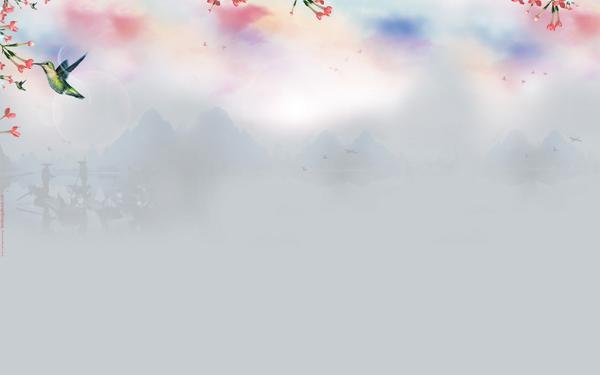Фон и границы — Изучение веб-разработки
В этом уроке мы рассмотрим некоторые интересные возможности, которые вы можете сделать с помощью CSS свойств фона и границ . Благодаря добавлению градиентов, фоновых изображений и закругленных углов свойства фона и границ ответят на многие вопросы стилизации в CSS.
CSS cвойство background является сокращением для ряда полных свойств фона, с которыми мы познакомимся в этом уроке. Если вы обнаружите сложное свойство background в таблице стилей, это может показаться трудным для понимания, так как одновременно может быть передано так много значений.
.box {
background: linear-gradient(105deg, rgba(255,255,255,.2) 39%, rgba(51,56,57,1) 96%) center center / 400px 200px no-repeat,
url(big-star.png) center no-repeat, rebeccapurple;
}
Мы вернемся к тому, как работает сокращение позже, а пока давайте взглянем на различные вещи, которые вы можете делать с фоном в CSS, посмотрев на отдельные свойства background
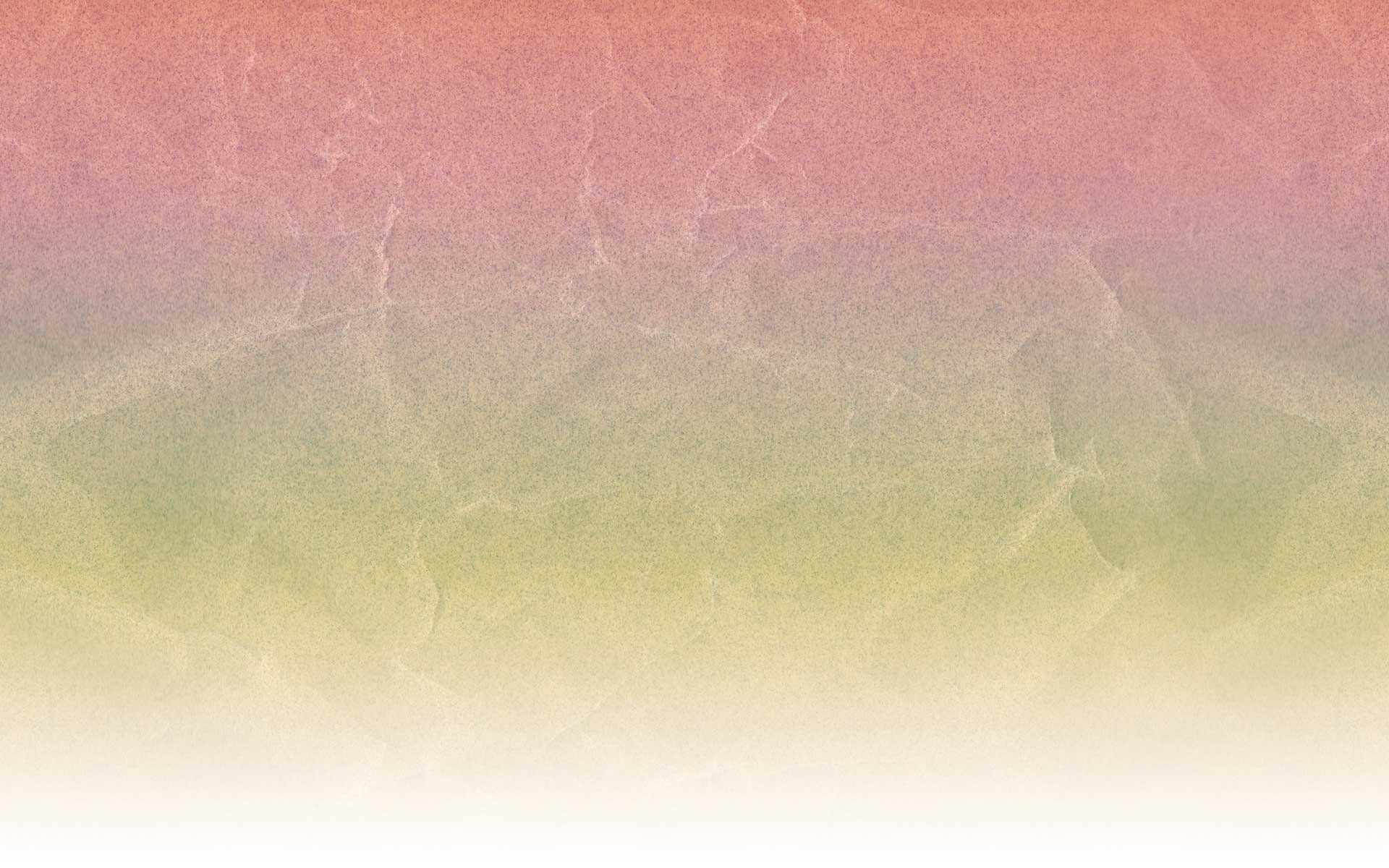
Фоновый цвет
Свойство background-color определяет цвет фона для любого элемента в CSS. Свойство принимает любой допустимый цвет <color>. background-color распространяется на сам контент и отступы от него (padding).
В приведенном ниже примере мы использовали различные значения цвета, чтобы добавить цвет фона к блоку, заголовку и элементу <span>.
Поиграйте с ними, используя любое доступное значение <color>.
Фоновое изображение
Свойство background-image позволяет отображать изображение в качестве фона элемента. В приведенном ниже примере у нас есть два блока — в одном фоновое изображение больше, чем размеры блока, а в другом — маленькое изображение звезды.
Этот пример демонстрирует две особенности фоновых изображений. По умолчанию большое изображение не масштабируется до размера блока, поэтому мы видим только его небольшой угол, в то время как маленькое изображение повторяется, чтобы заполнить весь блок. В нашем случае фактически было использовано изображение одной маленькой звезды.
В нашем случае фактически было использовано изображение одной маленькой звезды.
Если кроме фонового изображения вы добавили фоновый цвет, то изображение будет отображаться над цветом.
background-color в приведенный выше пример, чтобы увидеть это в действии.Свойство background-repeat
Свойство background-repeat используется для управления повторениями фонового изображения. Доступные значения:
no-repeat— останавливает повторение фонового изображения во всех направлениях.repeat-x— повторение фонового изображения по горизонтали.repeat-y— повторение фонового изображения по вертикали.repeat— повторение фонового изображения в обоих направлениях. Установлено по умолчанию.
Попробуйте эти значения в примере ниже. Мы установили значение no-repeat, поэтому вы видите только одну звезду.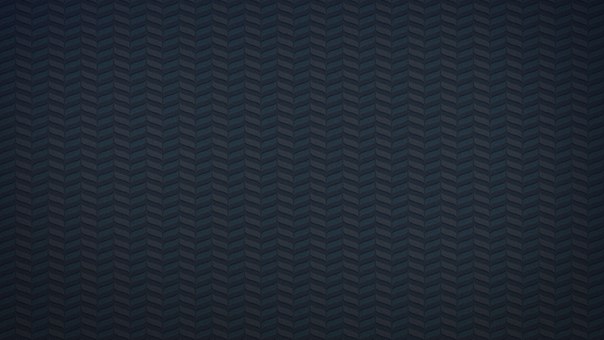 Попробуйте разные значения —
Попробуйте разные значения — repeat-x и repeat-y — чтобы увидеть, какие эффекты они оказывают.
Изменение размеров фонового изображения
В приведенном выше примере у нас есть большое изображение, которое в конечном итоге было обрезано, так как оно больше, чем элемент, фоном которого оно является. В этом случае мы могли бы использовать свойство
Вы также можете использовать ключевые слова:
cover— браузер сделает изображение достаточно большим, чтобы оно полностью заполнило блок, сохраняя при этом соотношение сторон. В этом случае часть изображения, скорее всего, окажется за пределами блока.contain— браузер сделает изображение нужного размера, чтобы поместиться в блоке. В этом случае могут появиться пробелы с обеих сторон или сверху и снизу изображения, если соотношение сторон изображения отличается от соотношения сторон блока.
В этом случае могут появиться пробелы с обеих сторон или сверху и снизу изображения, если соотношение сторон изображения отличается от соотношения сторон блока.
Ниже я применил значения длины к размерам изображения. Глядите, как это исказило изображение.
В приведенном ниже примере я использовал большое изображение из ранее рассмотренного примера и указал значения длины, чтобы определить его размер внутри блока. Вы можете посмотреть, как это исказило изображение.
Попробуйте следующее.
- Измените значения длины, используемые для изменения размера фона.
- Измените значение длины на
background-size: coverилиbackground-size: contain. - Если ваше изображение меньше размеров блока, вы можете изменить значение свойства
Позиционирование фонового изображения
Свойство background-position позволяет вам изменять позицию, в которой фоновое изображение появляется в блоке. При этом используется система координат, в которой левый верхний угол блока равен
При этом используется система координат, в которой левый верхний угол блока равен (0,0), а сам блок располагается вдоль горизонтальной (x) и вертикальной (y) осей.
Примечание: По умолчанию значение background-position равно (0,0).
Обычно свойство background-position
Вы можете использовать такие ключевые слова, как top и right (с остальными можете ознакомиться на странице background-position):
.box {
background-image: url(star.png);
background-repeat: no-repeat;
background-position: top center;
}
Допустимы значения длины и процентные:
.box {
background-image: url(star.png);
background-repeat: no-repeat;
background-position: 20px 10%;
}
Вы также можете смешивать значения ключевых слов с длинами или процентами, например:
. box {
background-image: url(star.png);
background-repeat: no-repeat;
background-position: top 20px;
}
box {
background-image: url(star.png);
background-repeat: no-repeat;
background-position: top 20px;
}И наконец, вы также можете использовать синтаксис с четырьмя значениями, чтобы указать расстояние от определенных краёв блока — единица длины в данном случае представляет собой смещение от значения ключевого слова. Итак, в CSS ниже мы сместили фон на 20 пикселей сверху и на 10 пикселей справа:
.box {
background-image: url(star.png);
background-repeat: no-repeat;
background-position: top 20px right 10px;
} Используйте приведенный ниже пример, чтобы поэкспериментировать с этими значениями и переместить звезду внутри блока.
Примечание: background-position — это сокращение для background-position-x и background-position-y, которые позволяют вам устанавливать различные значения положения по оси индивидуально.
Градиент в качестве фона
Градиент — при использовании для фона — действует так же, как изображение, и поэтому задаётся свойством background-image.
Вы можете прочитать больше о различных типах градиентов и о том, что вы можете с ними делать на странице MDN для типа данных
Попробуйте использовать разные градиенты в примере ниже. В двух блоках соответственно у нас есть линейный градиент, растянутый на весь блок, и радиальный градиент с заданным размером, который поэтому повторяется.
Несколько фоновых изображений
Также возможно создавать несколько фоновых изображений — просто разделив значения свойства background-image запятыми.
Когда Вы сделаете это, произойдёт наложение фоновых изображений друг на друга. Фоновые изображения будут наложены слоями, где каждое новое фоновое изображение, перечисленное в коде, будет накладываться поверх ранее указанного изображения.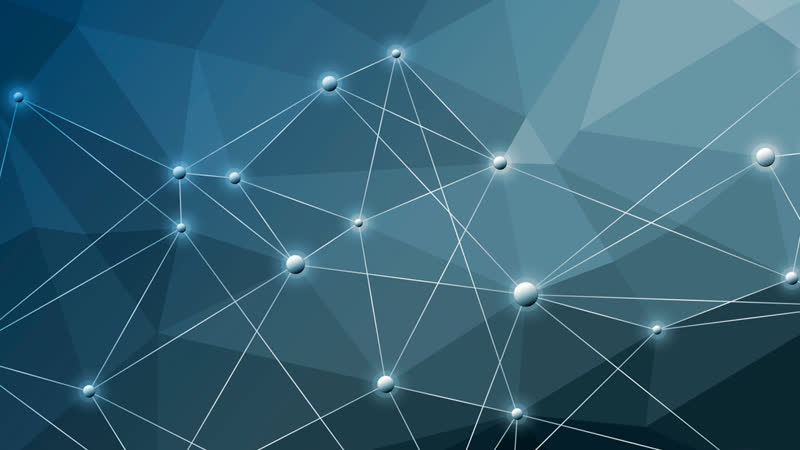
Примечание: Градиенты можно легко смешивать с обычными фоновыми изображениями.
Другие свойства background- * также могут иметь значения, разделенные запятыми, как и background-image:
background-image: url(image1.png), url(image2.png), url(image3.png), url(image1.png);
background-repeat: no-repeat, repeat-x, repeat;
background-position: 10px 20px, top right;Каждое значение различных свойств будет соответствовать значениям в той же позиции в других свойствах. Выше, например, значение image1 будет no-repeat. Однако, что происходит, когда разные свойства имеют разное количество значений? Ответ заключается в том, что меньшее количество значений будет циклически повторяться — в приведенном выше примере есть четыре фоновых изображения, и только два значения background-position. Первые два значения позиции будут применены к первым двум изображениям, затем они снова будут циклически повторяться — image3 будет присвоено первое значение позиции, а image4 будет присвоено второе значение позиции.
Поиграем? В приведенном ниже примере я добавил два изображения. Чтобы продемонстрировать порядок наложения, попробуйте поменять порядок фоновых изображений в списке. Или поиграйте с другими свойствами, чтобы изменить положение, размер или повторяемость значений.
Закрепление фона
Другая опция, которую можно применить к фону, — это указать, как он будет прокручиваться при прокрутке содержимого. Это контролируется с помощью свойства background-attachment, которое может принимать следующие значения:
scroll: Заставляет элементы фона прокручиваться при прокрутке страницы. Если содержимое элемента прокручивается, фон не перемещается. Фактически, фон фиксируется в той же позиции на странице, поэтому он прокручивается по мере прокрутки страницы.fixed: Фиксирует элементы фона в области просмотра, чтобы он не прокручивался при прокрутке страницы или содержимого элемента. Фон всегда будет оставаться на одном и том же месте на экране.
local: Это значение было добавлено позже (оно поддерживается только в Internet Explorer 9+, тогда как другие поддерживаются в IE4+), потому что значениеscrollдовольно запутанно и во многих случаях действительно не делает то, что вы хотите. Значениеlocalфиксирует фон для элемента, к которому он применён, поэтому, когда вы прокручиваете элемент, фон прокручивается вместе с ним.
Свойство background-attachment действует только тогда, когда есть контент для прокрутки, поэтому мы сделали пример, чтобы продемонстрировать различия между тремя значениями — взгляните на background-attachment.html (также смотри исходный код здесь).
Использование сокращенного свойства background
Как я упоминал в начале этого урока, вы часто будете видеть фон, заданный с помощью свойства background. Это сокращение позволяет вам одновременно устанавливать все различные свойства.
При использовании нескольких фонов необходимо указать все свойства для первого фона, а затем добавить следующий фон после запятой. В приведенном ниже примере у нас есть градиент с размером и положением, затем фоновое изображение со значением
В приведенном ниже примере у нас есть градиент с размером и положением, затем фоновое изображение со значением no-repeat и положением, затем цвет.
При записи сокращенных значений фонового изображения необходимо соблюдать несколько правил, например:
background-colorможно указывать только после последней запятой.- Значения
background-sizeмогут быть включены только сразу послеbackground-position, разделенные символом ‘/’, например:center/80%.
Посетите страницу MDN свойства
, чтобы увидеть полное описание.
Доступность просмотра
Помещая текст поверх фонового изображения или цвета, вы должны позаботиться о том, чтобы у вас было достаточно контраста, чтобы текст был читаемым для посетителей вашего сайта. Если указывается изображение, и текст будет помещен поверх этого изображения, вы также должны указать background-color, который позволит тексту быть разборчивым, если изображение не загружается.
Программы чтения с экрана не могут анализировать фоновые изображения, поэтому они должны быть чисто декоративными; любой важный контент должен быть частью HTML-страницы, а не находиться в фоне.
Изучая Блочную модель, мы обнаружили, как границы влияют на размер нашего блока. В этом уроке мы рассмотрим, как творчески использовать границы. Обычно, когда мы добавляем границы к элементу с помощью CSS, мы используем сокращенное свойство, которое устанавливает цвет, ширину и стиль границы в одной строке CSS.
Мы можем установить границу для всех четырех сторон блока с помощью border:
.box {
border: 1px solid black;
} Или мы можем нацеливаться на один край блока, например:
.box {
border-top: 1px solid black;
} Индивидуальные свойства этих сокращений будут следующими:
.box {
border-width: 1px;
border-style: solid;
border-color: black;
} И более детально:
. box {
border-top-width: 1px;
border-top-style: solid;
border-top-color: black;
}
box {
border-top-width: 1px;
border-top-style: solid;
border-top-color: black;
} Примечание: Свойства границ top, right, bottom, и left также имеют сопоставленные логические свойства, которые относятся к режиму написания документа (например, текст слева направо, справа налево или сверху вниз). Мы рассмотрим их в следующем уроке, который касается работы с разными направлениями текста.
Есть множество стилей, которые вы можете использовать для границ. В приведенном ниже примере мы использовали разные стили границ для четырех сторон моего блока. Поиграйте со стилем, шириной и цветом границы, чтобы увидеть, как они работают.
Закруглённые углы
Закругление углов блока достигается с помощью свойства border-radius и связанных свойств, которые относятся к каждому углу блока. В качестве значения могут использоваться два значения длины или процента: первое значение определяет горизонтальный радиус, а второе — вертикальный радиус. Чаще задают только одно значение, которое используется для обоих.
Чаще задают только одно значение, которое используется для обоих.
Например, чтобы сделать все четыре угла блока радиусом 10px:
.box {
border-radius: 10px;
} Или, чтобы верхний правый угол имел горизонтальный радиус 1em и вертикальный радиус 10%:
.box {
border-top-right-radius: 1em 10%;
} В примере ниже мы установили все четыре угла, а затем изменили значения для верхнего правого угла, чтобы сделать его другим. Вы можете поиграть со значениями, чтобы изменить углы. Взгляните на страницу свойств для border-radius чтобы увидеть доступные варианты синтаксиса.
Чтобы проверить свои новые знания, попробуйте создать следующее, используя фон и границы, используя приведенный ниже пример в качестве отправной точки:
- Задайте рамку равную 5px black solid, с закругленными углами 10px.
- Добавить фоновое изображение (используйте URL
balloons.jpg) и установите размер таким образом, чтобы он покрыл весь блок.
- Задайте для
<h3>полупрозрачный черный цвет фона и сделайте текст белым.
Примечание: Вы можете посмотреть решение здесь — но сначала попробуйте сделать это сами!
В этой теме мы рассмотрели довольно много, но как вы можете увидеть, возможностей по стилизации фона или границ блока намного больше. Изучите различные страницы свойств, если хотите узнать больше о каких-либо функциях, которые мы обсуждали. На каждой странице MDN есть много примеров использования свойств, с которыми вы можете поиграть и расширить свои знания.
В следующем уроке мы узнаем, как Режим написания вашего документа взаимодействует с вашим CSS. Что происходит, если текст не перетекает слева направо?
Слайдер фонового изображения или меняющийся фон сайта с помощью CSS
Данный слайдер прост в установке и если разберетесь, то сможете легко его настроить и добиться нужного результата. Для работы данного слайдера, нужно всего несколько элементов, которые мы сейчас рассмотрим по порядку.
HTML разметка
Тут все очень просто, нужно просто добавить UL-список в самое начало сразу после тега body.
<ul> <li></li> <li></li> <li></li> </ul>
В списке всего три строки li, то есть слайдер рассчитан на 3 изображения, если нужно больше, то первым шагом будет добавление еще нужного количества строк. Двигаемся дальше.
CSS стили
Тут наверное самая основная часть работы, так как от CSS, зависит то как будет работать наш слайдер. Открываем файл стиле вашего сайта и добавляем в него следующий код.
.body_slides{
list-style:none;
margin:0;
padding:0;
z-index:-2;
background:#000;}
.body_slides,
.body_slides:after{
position: fixed;
width:100%;
height:100%;
top:0px;
left:0px;}
. body_slides:after {
content: '';
background: transparent url(images/pattern.png) repeat top left;}
.body_slides li{
width:100%;
height:100%;
position:absolute;
top:0;
left:0;
background-size:cover;
background-repeat:no-repeat;
opacity:0;
-webkit-animation: anim_slides 18s linear infinite 0s;
-moz-animation: anim_slides 18s linear infinite 0s;
-o-animation: anim_slides 18s linear infinite 0s;
-ms-animation: anim_slides 18s linear infinite 0s;
animation: anim_slides 18s linear infinite 0s;
}
.body_slides li:nth-child(1){
background-image: url(images/1.jpg)
}
.body_slides li:nth-child(2){
-webkit-animation-delay: 6.0s;
-moz-animation-delay: 6.0s;
background-image: url(images/2.jpg)
}
.body_slides li:nth-child(3){
-webkit-animation-delay: 12.0s;
-moz-animation-delay: 12.0s;
background-image: url(images/3.
body_slides:after {
content: '';
background: transparent url(images/pattern.png) repeat top left;}
.body_slides li{
width:100%;
height:100%;
position:absolute;
top:0;
left:0;
background-size:cover;
background-repeat:no-repeat;
opacity:0;
-webkit-animation: anim_slides 18s linear infinite 0s;
-moz-animation: anim_slides 18s linear infinite 0s;
-o-animation: anim_slides 18s linear infinite 0s;
-ms-animation: anim_slides 18s linear infinite 0s;
animation: anim_slides 18s linear infinite 0s;
}
.body_slides li:nth-child(1){
background-image: url(images/1.jpg)
}
.body_slides li:nth-child(2){
-webkit-animation-delay: 6.0s;
-moz-animation-delay: 6.0s;
background-image: url(images/2.jpg)
}
.body_slides li:nth-child(3){
-webkit-animation-delay: 12.0s;
-moz-animation-delay: 12.0s;
background-image: url(images/3. jpg)
}
@-webkit-keyframes anim_slides {
0% {opacity:0;}
6% {opacity:1;}
24% {opacity:1;}
30% {opacity:0;}
100% {opacity:0;}
}
@-moz-keyframes anim_slides {
0% {opacity:0;}
6% {opacity:1;}
24% {opacity:1;}
30% {opacity:0;}
100% {opacity:0;}
}
jpg)
}
@-webkit-keyframes anim_slides {
0% {opacity:0;}
6% {opacity:1;}
24% {opacity:1;}
30% {opacity:0;}
100% {opacity:0;}
}
@-moz-keyframes anim_slides {
0% {opacity:0;}
6% {opacity:1;}
24% {opacity:1;}
30% {opacity:0;}
100% {opacity:0;}
}
Если Вы разбираетесь в CSS, то для Вас не составит труда понять, что за что отвечает. Расскажу по минимуму, потому как обучать CSS, нет смысла.
Наш список со слайдами имеет класс body_slides. Ему заданы стили, для внешнего вида и общих настроек.
Далее у нас идет псевдоэлемент — :after, который задает дополнительный слой и поверх фона наложен узор в виде точек. Делается это с помощью изображение, к которому указан путь images/pattern.png. Если у Вас другой путь, то укажите его правильно.
.body_slides li:nth-child(1) — это первый по порядку слайд и ему задан фоновый рисунок.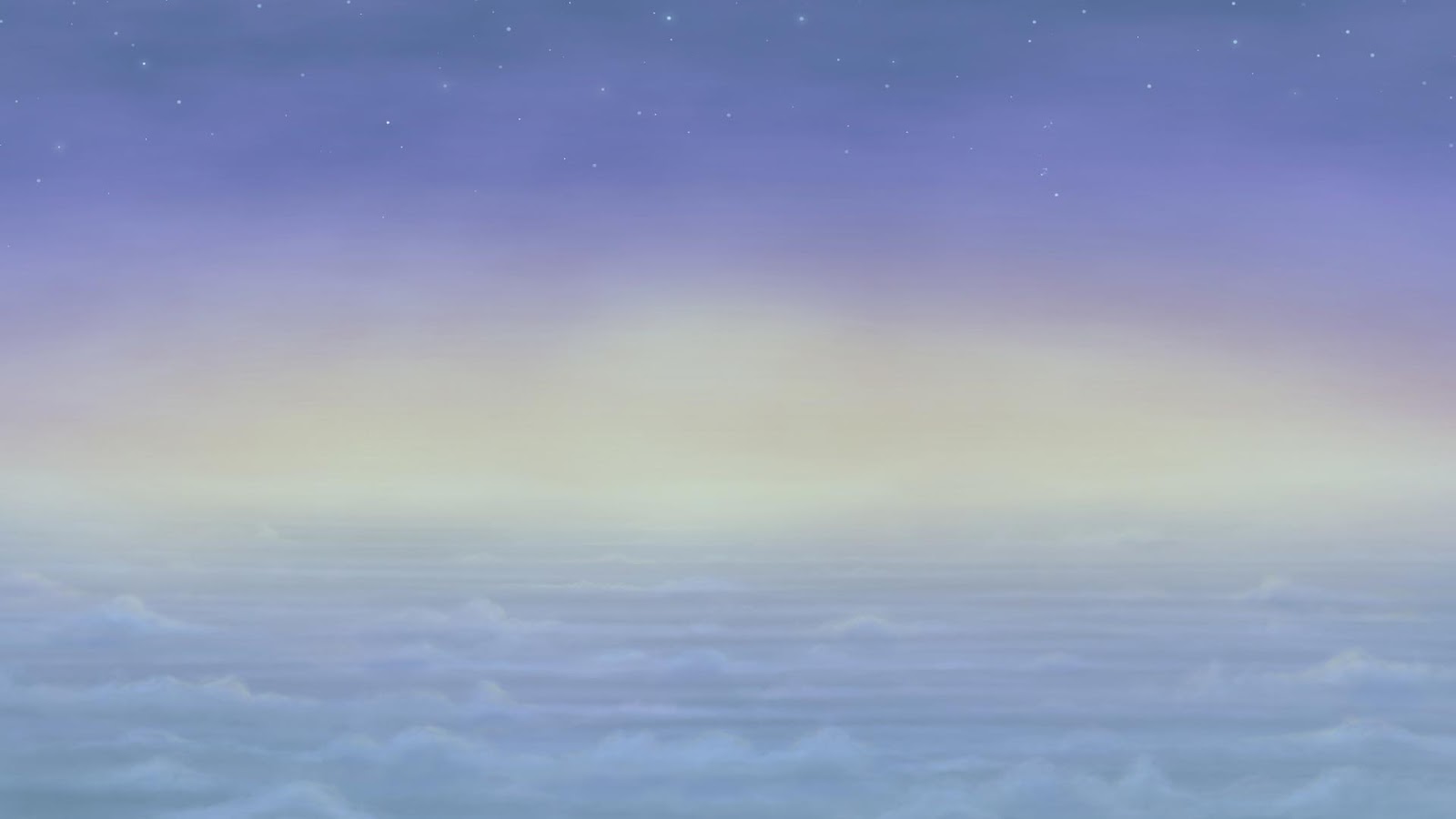 Далее идет nth-child(2), ему кроме рисунка задано еще время и равно 6 сек. То есть, он появится через 6 секунд после первого слайда. Далее nth-child(3), он появится еще через шесть секунд, поэтому у него время 12 сек. Если нужно добавить 4 слайд, то добавляем nth-child(4) и у него должно быть время уже 18 секунд. Думаю тут понятно.
Далее идет nth-child(2), ему кроме рисунка задано еще время и равно 6 сек. То есть, он появится через 6 секунд после первого слайда. Далее nth-child(3), он появится еще через шесть секунд, поэтому у него время 12 сек. Если нужно добавить 4 слайд, то добавляем nth-child(4) и у него должно быть время уже 18 секунд. Думаю тут понятно.
Далее нужно указать полное время анимации, оно сейчас задано в body_slides li и равно 18 сек. Если добавите 4 слайд то будет равно 24 и так далее. Если с математикой дружите, должны справится, главное не ошибиться ибо слайдер ровно не заработает. По желанию можно ускорить или замедлить, прописав нужное время.
keyframes anim_slides — это появление и исчезновении слайда. Изначально слайд прозрачный и ему задано условие — opacity:0;. Когда приходит очередь любого из слайдов, он сначала появляется, а потом начинает вновь становится прозрачным и полностью исчезает, а на его месте появляется новый. В данном примере — 3 слайда и 100% анимации это время перелистывания всех слайдов, а не одного. Поэтому слайд первый появляется виден и исчезает на 30%(максимально можно 33.3%) потому как, если 100% разделить на 3 слайда — получится 33,3%. Если бы у вас было 4 слайда — то 25%. То бишь, нужно показать появление, показ и исчезновение слайда за 25% от общих 100%. В нашем примере с 3 слайдами. Слайд появляется от 0 до 6%, виден от 6 до 24% и исчезает от 24 до 30%. Если хотите изменить скорость появления или исчезновения, меняйте проценты — это процент от общего времени. От правильности указания процентов — зависит и правильность работы слайдера.
Поэтому слайд первый появляется виден и исчезает на 30%(максимально можно 33.3%) потому как, если 100% разделить на 3 слайда — получится 33,3%. Если бы у вас было 4 слайда — то 25%. То бишь, нужно показать появление, показ и исчезновение слайда за 25% от общих 100%. В нашем примере с 3 слайдами. Слайд появляется от 0 до 6%, виден от 6 до 24% и исчезает от 24 до 30%. Если хотите изменить скорость появления или исчезновения, меняйте проценты — это процент от общего времени. От правильности указания процентов — зависит и правильность работы слайдера.
Остальные настройки уже по желанию и нужде — общий фон, сейчас черный, путь к картинкам, позиционирование, уровень слоя и тд. Преимущество данного слайдера в том, что он простенький и не использует скриптов и целых библиотек, если бы он был сделан с помощью — jQuery. Очень надеюсь, что если Вы хотели себе смену фоновых картинок то данный CSS слайдер, Вам поможет.
На этом все, спасибо за внимание. 🙂
Как установить фон для сайта?
Всем привет! На связи с вами ваш покорный слуга с порцией полезного и практического материала на тему как установить фон для сайта. Это самое начало в html верстке и здесь я наглядно продемонстрирую на примере как можно сделать красивый фон для сайта, который однозначно зацепит интернет пользователя и придаст оригинальности.
Это самое начало в html верстке и здесь я наглядно продемонстрирую на примере как можно сделать красивый фон для сайта, который однозначно зацепит интернет пользователя и придаст оригинальности.
Если вы обратили внимание, то большинство интернет бизнесменов используют в своих продающих страницах и страницах подписки уникальный фон. Вот сегодня мы разберем техническую составляющую этого процесса.
Итак, для начала нам нужна, конечно же, картинка. В зарубежном интернете есть один очень хороший сайт на котором вы можете скачать бесплатно разные картинки для фона сайта. Их там просто огромное множество. Сайт называется Subtle Patterns.
Он отображается в списке поисковика Гугл на первом месте поэтому в работе рекомендую именно его. Также вы можете найти большое количество других сайтов если наберете в поисковике примерно такие словосочетания «background image patterns», «download background image for site» и так далее.
У кого с английским языком проблем нет, то вы разберетесь без труда.
В этой статье я выбрал тему и называется она tweed. Скачать вы можете ее здесь.
Вот как она выглядит в небольшом варианте на сайте
Далее нам нужно создать небольшой документ с расширением html. Делать его мы будем с помощью очень хорошей программы для работы с веб документами – NOTEPAD++
В начале создаем новый документ в программе
И обязательно перед его редактированием сохраняем под именем, например index.html и создаем папку на компьютере, например можно создать папку «My site» и уже в нее помещать наш индексный файл (index.html).Лучше создавать папку на английском языке, чтобы не было путаницы у браузера и некорректного отображения сайта.
Помимо этого в главной папке «my site» вам нужно создать еще две подпапки, в одно мы будем помещать все наши картинки и называться она будет «images», а другой дадим название «CSS» (каскадные таблицы стилей) и поместим туда файл style.css
Теперь можно производить работу в нашем документе. Следующим шагом нам нужно вставить заготовку html кода, так называемый, основной каркас с которого все начинается. Его скачать вы можете прямо тут. Далее скопируем все из этого файла и перенесем в файл нашей программы. В итоге должно получиться что-то вроде следующего
Следующим шагом нам нужно вставить заготовку html кода, так называемый, основной каркас с которого все начинается. Его скачать вы можете прямо тут. Далее скопируем все из этого файла и перенесем в файл нашей программы. В итоге должно получиться что-то вроде следующего
Рядом с названием файла вы заметите красную дискетку. Так вот, если она красная, значит файл не сохранен, обязательно нажимайте на кнопку сохранить, чтоб дискетка стала синей.
В теге title можете поменять название документа, например можете сделать «Моя первая веб страница». И убедитесь что ваша страница сохранена в кодировке UTF-8
В противном случае если будет стоять другая кодировка, например windows-1251, то текст документа в браузере будет отображаться иероглифами. Поменять кодировку вы можете в разделе «Кодировки – Кодировать в Utf-8 (без BOM)» на панели инструментов программы.
И не забываем каждое наше действие сохранять.
Теперь приступим к созданию фона в нашем документе. Сразу скажу, что все наши действия над оформлением веб страницы будут происходить при помощи каскадных таблиц стилей, называемых CSS, т.е каркас мы будем делать в html, а приводить его к красивому стилю и виду будем с помощью CSS.
Сразу скажу, что все наши действия над оформлением веб страницы будут происходить при помощи каскадных таблиц стилей, называемых CSS, т.е каркас мы будем делать в html, а приводить его к красивому стилю и виду будем с помощью CSS.
Таким образом вы приучите себя к правильному порядку действий. Не стоит прямо в html документе заниматься стилями, лучше вынесите их в отдельный документ.
Для этого в нашей программе Notepad++ создадим еще один файл и назовем его Style.css и сохраним его в новой папке css, которая будет находиться в общей папке «My site»
Отлично! Чтобы наш браузер правильно отобразил страницу нам необходимо подключить таблицу стилей в наш html документ. Вот как это делается
Прямо целиком вводим всю строку над тегом title. Этой строкой мы подключаем нашу таблицу стилей.
Теперь мы для нашего тега body определим фоновую картинку через таблицу стилей. Для этого мы в документе style.css создаем следующую структуру (прямо также берете и пишите в коде программы)
Здесь немного поясню. У атрибута background есть много значений, одно из которых background-repeat, которое отвечает как раз за то, чтобы растянуть нашу фоновую картинку для веб документа.
У атрибута background есть много значений, одно из которых background-repeat, которое отвечает как раз за то, чтобы растянуть нашу фоновую картинку для веб документа.
BACKGROUND-REPEAT:
REPEAT //(растиражировать по горизонтали и вертикали) REPEAT-X // (растянуть только по горизонтали) REPEAT-Y //(растянуть только вертикали) NO-REPEAT //(не повторять фоновую картинку)
REPEAT //(растиражировать по горизонтали и вертикали)
REPEAT-X // (растянуть только по горизонтали)
REPEAT-Y //(растянуть только вертикали)
NO-REPEAT //(не повторять фоновую картинку) |
В нашем случае мы нашу маленькую картинку тиражируем и по вертикали и по горизонтали. В результате чего вся страница оказывается заполненной нашим изображением. Вот как это выглядит в итоге в браузере:
Также специально для вас сделал подборку сайтов где вы можете скачать красивый фон для сайта
BRUSHEASY.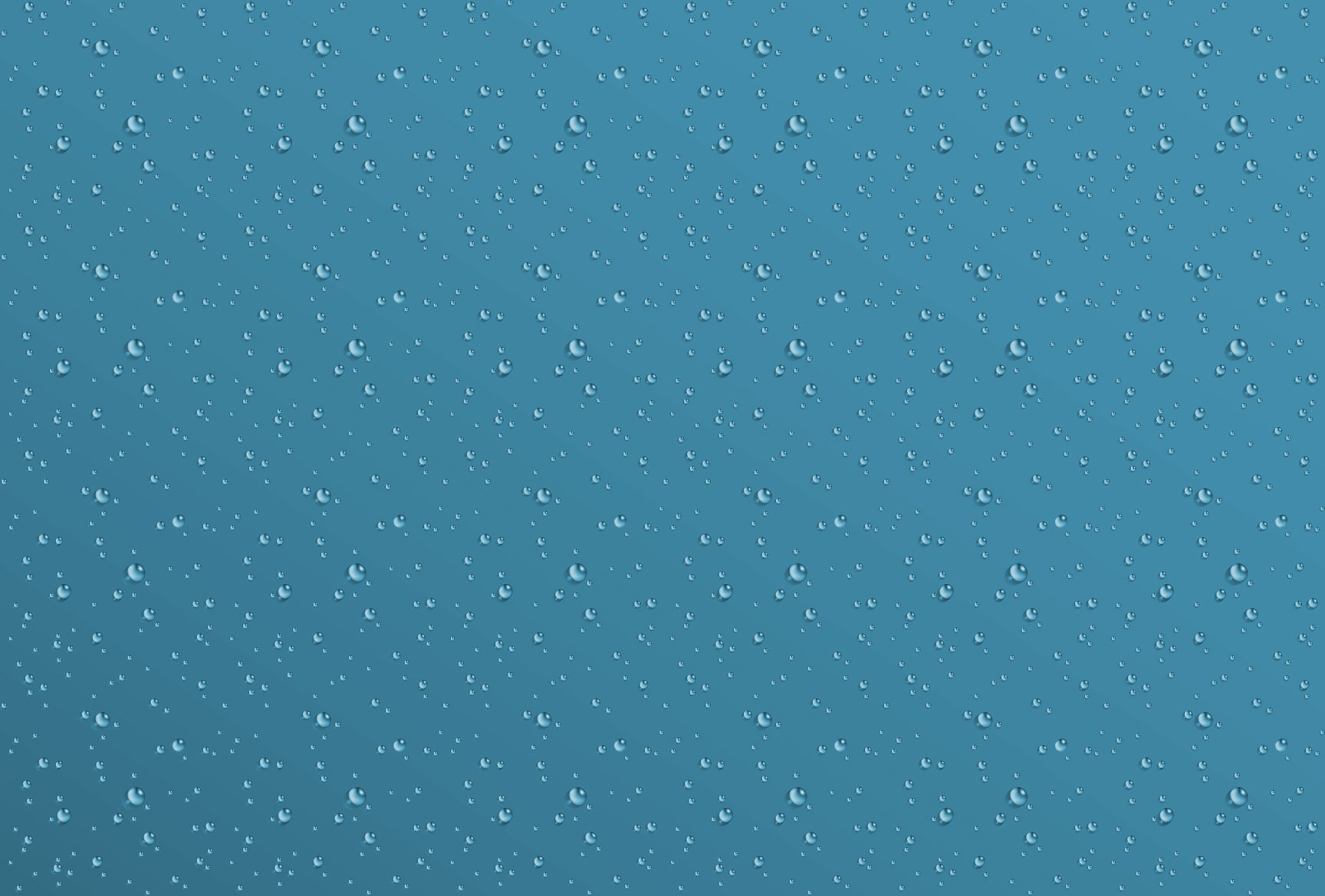 COM
COM
[urlspan]COLOURLOVERS.COM[/urlspan]
[urlspan]DESIGNMOO.COM[/urlspan]
WEBDESIGNLEDGER.COM
[urlspan]DINPATTERN.COM[/urlspan]
В конце этой статьи я привел небольшой авторский видеоурок, чтобы вы смогли проделать эти действия вместе со мной. Если есть вопросы задавайте их, с удовольствием на них отвечу. Всем хорошего дня и удачи!
Можно ли обойтись средствами html при задании фона
Как сделать фон на сайте html
Нужно знать, как сделать фон на сайте html. Цвет позволяет привлекательно оформить страницу, он преображает дизайн.Можно ли обойтись средствами html при задании фона
Как сделать фон сайта картинкой html и можно ли обойтись только этим? Нет. Для этих целей применяются специальные css таблицы (каскадные). Задать бэкграунд таким образом гораздо проще.
Для этих целей применяются специальные css таблицы (каскадные). Задать бэкграунд таким образом гораздо проще.Как задать фон через css
Определимся, как сделать фон на сайте. Найдите селектор, к которому нужно привязать фон. Для создания сплошного цвета используется «background-color». Дальше ставится двоеточие, прописать цвет (есть разные способы: форматы, коды).Картинка в качестве фона
Узнаем, как сделать фон картинкой на сайте. Для вставки изображения применяется «background-image». Для того, чтобы задать рисунок, нужно корректно прописать ключ и url, и прописать путь к файлу в круглых скобках.Позиция фона
Как сделать фон на сайте html картинкой и определить позицию? Автоматически рисунок находится сверху, в левом углу. Отредактировать его можно в настройках «background-position».Сокращенная запись
Оригинальный код очень объемный, его можно сократить. Записывать код нужно в такой последовательности:- фоновый оттенок;
- путь к рисунку;
- повторение;
- позиция.

Управляем размером фоновой картинки
Разберемся, как сделать фон на сайте картинкой. Если цель – не полностью замостить блок картинкой, и она больше размера блока, поступаем так. Если нет варианта просто уменьшить картинку, примените свойство «background-size». С его помощью можно изменить размер любого фона или рисунка.Полупрозрачный фон с помощью css
Вам стоит знать, как сделать фон картинкой на сайте html. Найдите в настройках инструмент «rgb (17, 255, 34)» — формат для задания цвета. Первое значение – насыщенность, сначала красного, потом зеленого, далее синего. Числовое значение варьируется от «0» до «225». Сам формат идентичен, единственное отличие – добавлен альфа – канал. Здесь обозначение бывает от 0 до 1 («0» — полностью прозрачный фон).Как задать фон тексту
Чтобы знать, как сделать фон на сайт html 2, нужно прописать его строчному элементу, в котором приведен текст. Для начала необходимо этот самый элемент создать. Специалисты рекомендуют применить для этой цели span.
Для начала необходимо этот самый элемент создать. Специалисты рекомендуют применить для этой цели span.Больше возможностей в создании и управлении фоном
Мы разобрались, как сделать фон на сайт в html. С появлением css3 появилось много возможностей для создания фона. К примеру, можно делать градиент, множественный фон, повторения. Это облегчает процесс для веб – разработчика. Используя эту программу, можно научиться профессионально делать скругление углов. Ранее для этого использовали большое количество блоков, а сейчас это возможно сделать с применением 1 программы.Интернет магазин на opencart создание магазина с уникальным шаблоном
Обязательно изучите этот ресурс – с его помощью вы научитесь создавать свой уникальный дизайн, который увеличит ваши продажи. Интернет – магазин станет адаптивным, вы сможете создавать свои уникальные шаблоны и хороший функционал.Joomla профессионал создание расширений для Joomla
Джумла научит с азов делать компоненты, плагины, модули – их можно будет продавать. Также, можно научиться редактировать расширения под свои потребности, обеспечите себе отличную конкурентоспособность.
Также, можно научиться редактировать расширения под свои потребности, обеспечите себе отличную конкурентоспособность.Практика оптимизации сайта ускорение загрузки вашего сайта в разы
Практический видеокурс от Андрея Бернацкого и команды WebForMySelf поможет вам изучить все инструменты для ускорения работы сайтов и их оптимизации. Здесь подробно описаны все этапы, которые делают загрузку сайта быстрее.Фон — Backgorund для сайтов — Online сервисы
Генераторы фонов:
http://www.stripegenerator.com/ — Один из самых известных «генераторов полос».
http://www.stripemania.com/ — Для поклонников полосок.
http://www.tartanmaker.com/ — Генерирует достаточно необычные узоры.
http://www.ogim.4u2ges.com/gradient-image-maker.asp — Хороший редактор фона.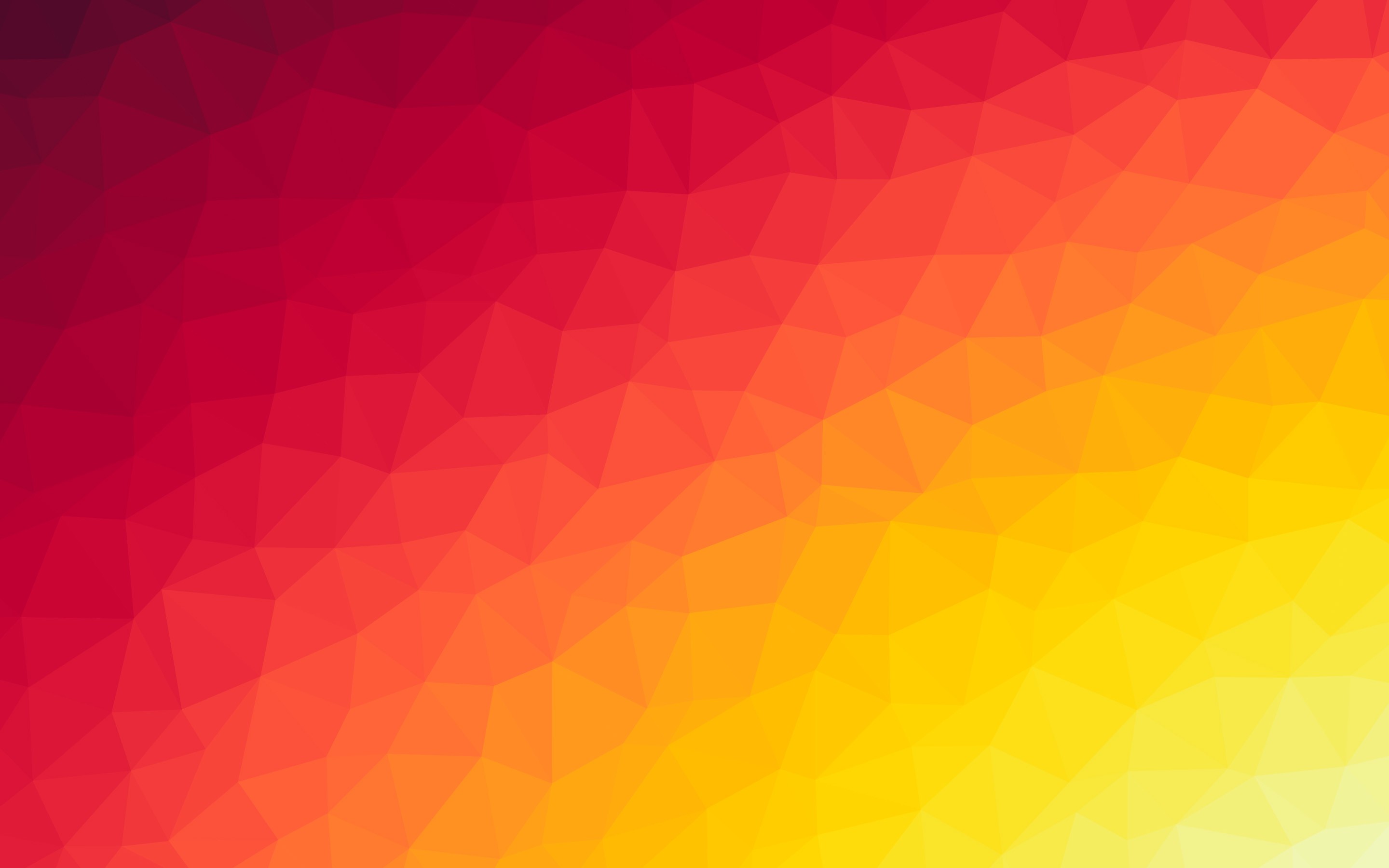
http://secretgeek.net/GradientMaker.asp — Простой редактор фоновых подложек.
http://lab.rails2u.com/bgmaker/ — фон из вашей картинки
http://www.tilemachine.com/ — Редактор + База фонов.
http://bgmaker.ventdaval.com/ — Пиксельный редактор в реальном времени. (удобно)
http://bgpatterns.com/ — Фоны из иконок.
http://www.colourlovers.com/patterns/add — Редактор красивых фонов
http://stripedbgs.com/ — Очень простой редактор фонов
http://www.pixelknete.de/dotter/ — Редактор с просмотром фона
http://mudcu.be/bg/ — цветной генератор
http://repperpatterns.com/tool/ — мультяшные bg
Базы готовых фонов:
http://www.patterncooler.com/ — Отличный выбор фонов.
http://www.dinpattern.com/ — База фонов.
http://patterns.ava7.com/ — Удобная база с фильтром цветам и узорам.
http://thedesigninspiration.com/category/patterns/ — Большая база фонов
http://browse.deviantart.com/resources/applications/patterns/ — Есть интересные фоны.
http://www.colourlovers.com/patterns — База «бесконечных» фонов.
http://everydayicons.jp/patterns.html — Небольшая подборка хороших фонов.
http://www.squidfingers.com/patterns/ — Бесконечные узорные фоны.
http://alice-grafixx.de/patterns — База разнообразных фонов.
http://www.kollermedia.at/pattern4u/ — Фоны по жанрам узоров.
http://donbarnett.com/tiles/tile.htm — Оригинальный сайт с оригинальными фонами.
http://www.pixeldecor.com/patterns.shtml — Небольшая подборка фонов.
http://patterrific.com/category/patterns/ — База Бэкграундов
http://www.noqta.it/dromoscopio/ — База фонов для сайта
http://www.portfelia.com/ — база фонов
http://www.brusheezy.com/patterns — Backgorund для сайты
http://www.stm.dp.ua/web-design/color-site.html — Однотонный цветовой фон
http://subtlepatterns.com/ — хороший набор паттернов
http://hotbliggityblog.com/ — фоны для блогов
http://patternhead.com/ — небольшая база фонов
http://lostandtaken. com/gallery — Платные и Бесплатные фоны
com/gallery — Платные и Бесплатные фоны
Базы видео фонов:
www.videvo.net
www.lifeofvids.com
www.videezy.com/browse
www.stockfootageforfree.com
www.xstockvideo.com
www.vidsplay.com
www.clipcanvas.com/free-footage
www.motionelements.com/free/stock-footage
www.wedistill.io
www.mazwai.com
www.minimoovie.ru
Background в CSS
Свойство background позволяет установить одновременно до пяти характеристик фона: background: [background-attachment || background-color || background-image || background-position || background-repeat] | inherit
background-attachment — привязка. По умолчанию задано scroll — фон перемещается при прокрутке вместе со страничкой. Можно зафиксировать его, задав fixed.
background-color — цвет фона. Выбирается из обычной палитры цветов;
background-image — картинка для фона.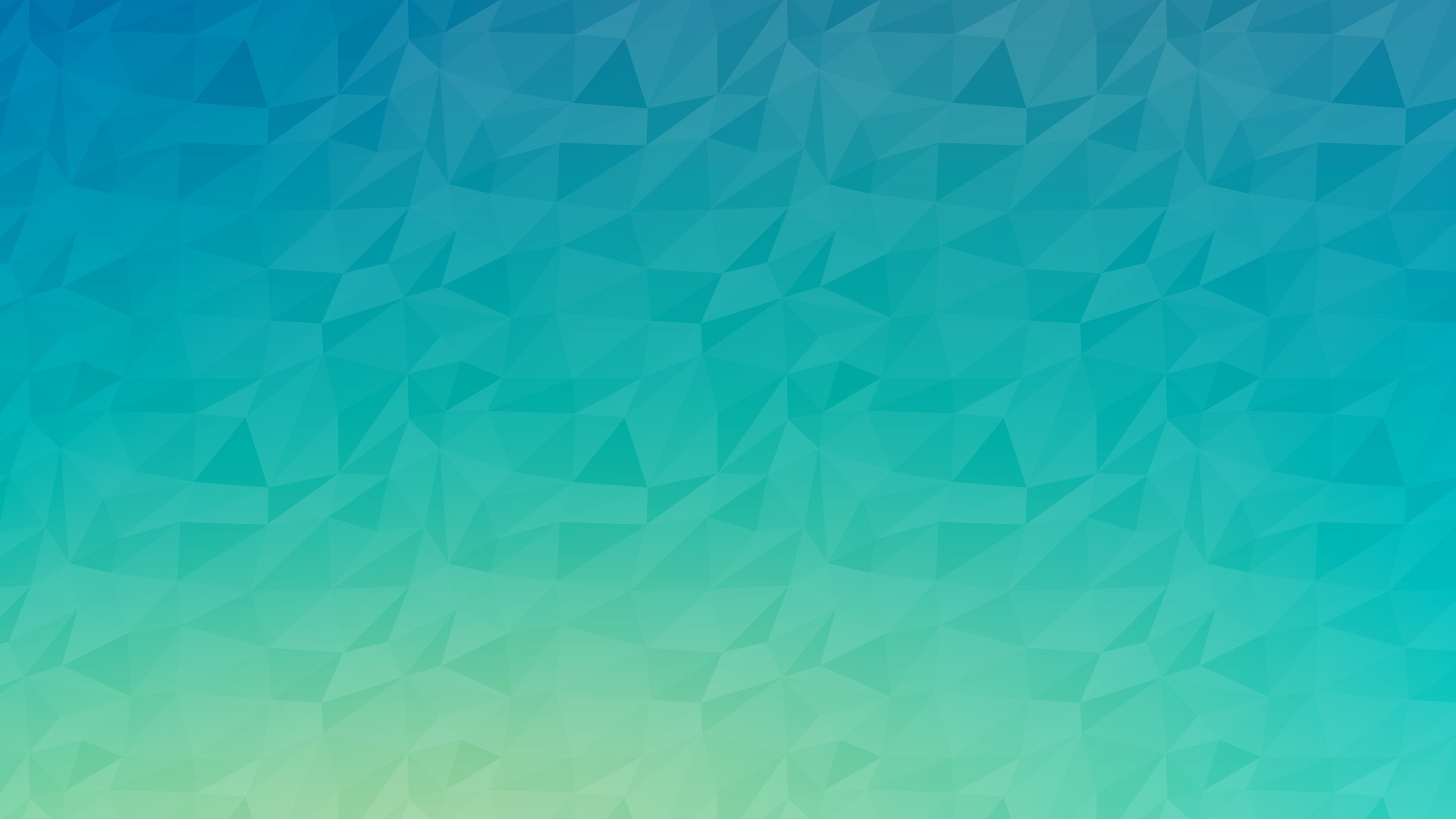 Указывается адрес файла изображения;
Указывается адрес файла изображения;
background-position — расположение фонового рисунка: в центре, слева, справа, снизу или сверху.
background-repeat — повторение выбранной картинки.
background-size, появившееся в css3. позволяет растянуть фоновое изображение до нужного размера (можно задавать значения в пикселях, в процентах от контейнера, чьим фоном оно является, «уместить» его в данный контейнер (cover), а также растянуть по высоте или ширине контейнера(contain).
«Если с фоновыми изображениями требуется задать цвет фона , он указывается в последнюю очередь.»
И на по следок рекомендации по background
0) Используйте оригинальные (не cкаченные) фоны для сайта
1) Фон должен сочетаться со всеми элементами сайта (ваш кэп)
2) Не используйте яркие, ядовитые цвета фона.
3) Не используйте сложный рисунок.
4) Шрифт на фоне должен быть читабельным и не напрягать зрение пользователя.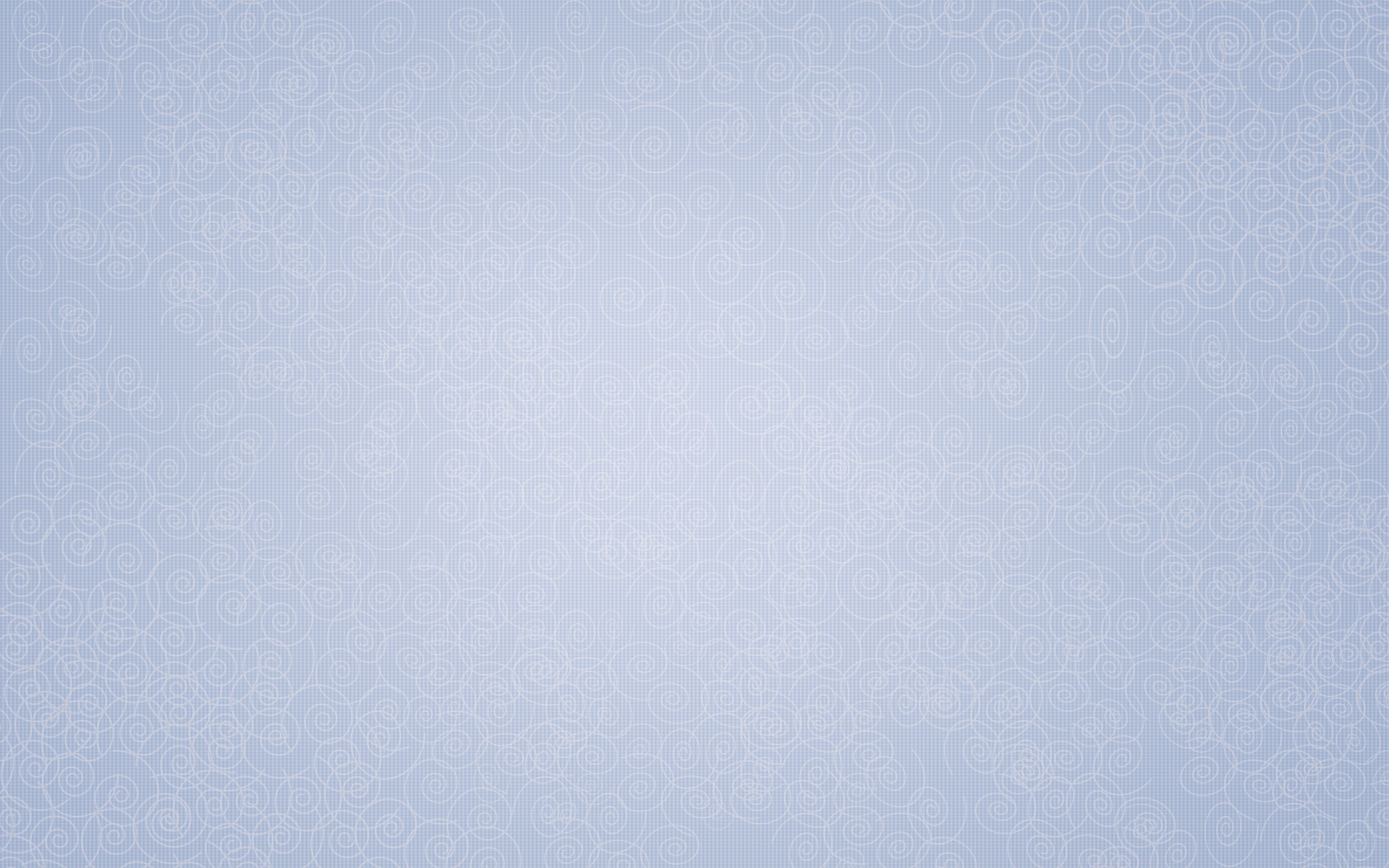
5) Совсем не знаете какой фон выбрать? — оставьте белый — это классика (или светлые тона).
6) Цвет фона должен успокаивать зрения, (или хотя бы не напрягать его).
7) Фон не должен отвлекать на себя много внимания от содержания (сверх красивый или необычный рисунок — не вариант для фона).
8) Не используйте анимированный фон! — нет, нет это не красиво. Да я знаю о чем говорю =)
9) Используйте простой, но оригинальный фон, который позволит легко воспринимать контент сайта.
P.S: От фона зависит половина восприятия юзерами всего сайта, отнеситесь к выбору фона должным образом, удачи.
Фон
В данном разделе можно задавать фоновое оформление редактируемому элементу.
В поле Цвет фона — можно выбрать необходимое цветовое оформление фона выбранного элемента.
Для его редактирования нажмите левой кнопкой мыши по кнопке «Обзор» . В открывшемся окне Цвета выберите наиболее удобный для Вас вариант из предложенных.
В разделе Спектр есть возможность в общей палитре цветов при наведении курсора выбрать необходимый оттенок и , далее в шкале, выводимой справа более точно подобрать нужный цвет. Код выбранного цвета отображается внизу окна. Так же можно ввести самостоятельно необходимый код цвета шестнадцатеричным значением цвета RGB, например: #ff0000 (красный).
Когда возникает необходимость в использовании какого либо «нестандартного» цвета необходимо определить его значение RGB, (Red, Green , Blue )сочетание красного, зеленого и синего цвета в числовом выражении. Каждый оттенок из основных цветов в системе RGBможет выражаться в числе от0до255.
По окончании выбора цвета нужно нажать кнопку «Применить«.
В разделе Палитра есть возможность подобрать цвет из предложенных вариантов , нажав левой кнопкой мыши на квадратик с выбранным изображением, код выбранного цвета отобразится внизу окна.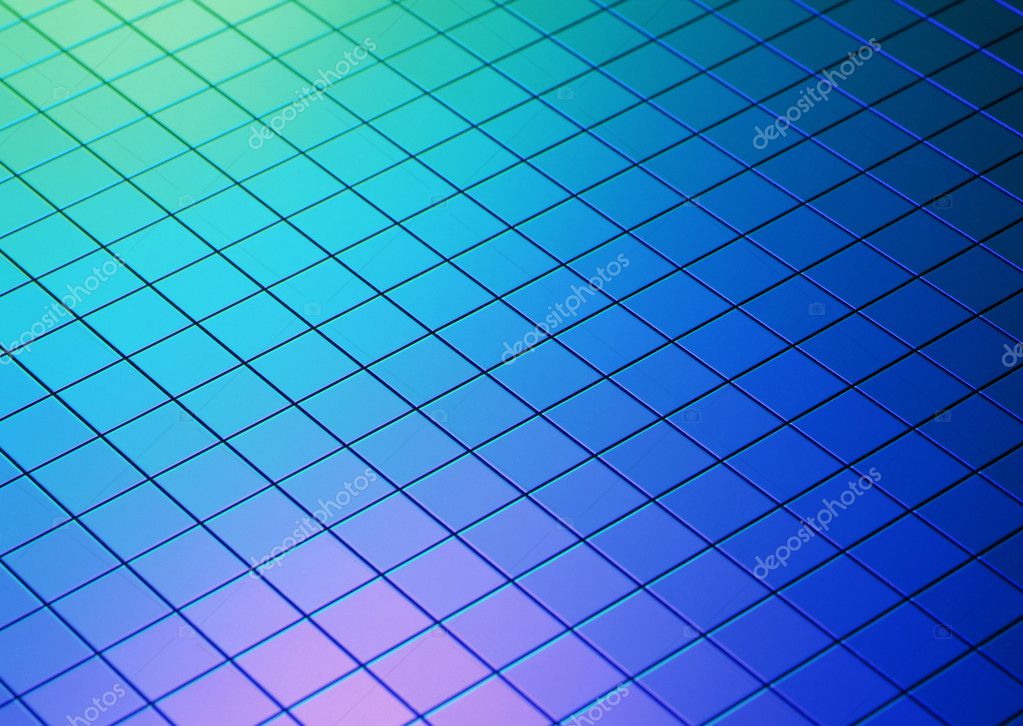 В данном разделе так же можно ввести самостоятельно необходимый код цвета шестнадцатеричным значением цвета RGB.
В данном разделе так же можно ввести самостоятельно необходимый код цвета шестнадцатеричным значением цвета RGB.
По окончании выбора цвета нужно нажать кнопку «Применить«.
В разделе Названия, так же как и в предыдущем, есть возможность подобрать цвет из предложенных вариантов , нажав левой кнопкой мыши на квадратик с выбранным изображением. Код и название выбранного цвета отобразится внизу окна. Тут так же можно ввести самостоятельно необходимый код цвета шестнадцатеричным значением цвета RGB.
По окончании выбора цвета нужно нажать кнопку «Применить«.
Как поставить картинку на фон сайта html
Как сделать картинку фоном в html, код, примеры, background, image.
Прежде чем ставить картинку на задний фон, то нужно учитывать, что в зависимости от разрешения картинки, задний фон будет на весь экран, либо будет занимать всего лишь часть!
Картинку на задний фон можно поставить несколькими способами:
1. Вставить код в саму страницу.
Вставить код в саму страницу.
Для того, чтобы это увидеть, как это будет выглядеть, будем создавать новую страницу для каждого варианта.
Как поставить картинку на задний фон страницы?
Пропишем в самой странице код заднего фона.
Опять же, для этого есть несколько вариантов решения:
Приветствую. В этой статье я хочу рассказать о трех способах размещения изображения в качестве фона всей страницы при помощи только HTML + CSS (без использования JS).
Итак, требования к фоновому изображению у нас следующие:
- Покрывается 100% ширины и высоты страницы
- Фон масштабируется при необходимости (background растягивается или сжимается в зависимости от размеров экрана)
- Сохраняются пропорции картинки (aspect ratio)
- Изображение центрировано на странице
- Фон не вызывает скроллов
- Решение максимально кроссбраузерное
- Не используются никакие другие технологии кроме CSS
Способ 1
На мой взгляд, это лучший способ, ведь он самый простой, лаконичный и современный. Он использует свойство CSS3 background-size , которое мы применяем к тегу html . Именно html , а не body , т.к. его высота больше или равна высоте окна браузера.
Он использует свойство CSS3 background-size , которое мы применяем к тегу html . Именно html , а не body , т.к. его высота больше или равна высоте окна браузера.
Устанавливаем фиксированный и центрированный фон, затем корректируем его размер, используя background-size: cover .
Этот способ работает в
Chrome (любая версия) Opera 10+ Firefox 3.6+ Safari 3+ IE 9+
Способ 2
В случае если ширина окна будет меньше ширины изображения, будет использоваться media query для выравнивания бэкграунда по центру.
Этот способ работает в:
- Любой версии хороших браузеров (Chrome, Opera, Firefox, Safari)
- IE 9+
Способ 3
Еще один способ заключается в следующем: фиксируем изображение к левому верхнему углу страницы и растягиваем его при помощи свойств min-width и min-height 100%, сохраняя при этом соотношение сторон.
Правда при таком подходе картинка не центрируется. Но эта проблема решается заворачиванием картинки в
Этот способ работает в хороших браузерах и IE 8+.
Надеюсь, эта информация будет для Вас полезной. Лично я частенько пользуюсь этими методами, особенно первым. Наверняка есть и другие способы поместить изображение на задний фон при помощи CSS. Если Вы о них знаете, поделитесь, пожалуйста, комментариях.
Приветствую вас у себя в блоге. Продолжаем постигать основы html. Этот урок будет настолько прост и интересен, что надеюсь, вам захочется узнать больше о языках программирования. Буквально за пару минут вы узнаете как сделать картинку фоном в html и добьетесь превосходного результата.
Я также расскажу о некоторых нюансах, которые позволят сделать фон наиболее ровным и красивым. Ну что ж, начнем?
Выбор картинки
Начать мне бы хотелось с выбора изображения. Чтобы на страничке фон вы выглядел более ровным и красивым, а вам не пришлось заморачиваться с размерами и выравниванием. Предлагаю сразу искать бесшовные текстуры. Что это такое?
К сожалению, растянуть изображение в html на весь экран невозможно. Фото используется в натуральную величину. Если картинка маленькая, то она замостит всю площадь, как на скриншоте внизу. Чтобы растянуть картинку придется создать дополнительный css документ, без этого не получится.
Фото используется в натуральную величину. Если картинка маленькая, то она замостит всю площадь, как на скриншоте внизу. Чтобы растянуть картинку придется создать дополнительный css документ, без этого не получится.
Хотя, у вас есть возможность обойти систему. Для этого используйте фотошоп и измените размер картинки до ширины экрана (1280х720). Хотя в этом случае при скроллинге вниз, она картинка будет сменять другую.
Намного лучшим вариантом, если вы не хотите использовать css, будет использование бесшовных текстур. У них никаких стыков не видно. Они, как обои или современная плитка в дизайне. Один сменяет другой и никаких стыков не видно.
Если вас интересуют бесплатные изображения и отсутствие юридических последствий за их использование, то я рекомендую поискать на сайте Pixabay.com .
Теперь давайте поработаем с кодом. Должен отметить сразу, что сейчас мы работаем с html, то есть меняем изображение не для всего сайта, а только одной конкретной страницы, для которой пишется код. Если вас интересуют изменения всего ресурса, то вам нужно создавать код с помощью css, но об этом чуть позже.
Если вас интересуют изменения всего ресурса, то вам нужно создавать код с помощью css, но об этом чуть позже.
Итак, вы можете работать в блокноте, я предпочитаю NotePad++. В нем работать гораздо удобнее: код дописывают за тебя, теги подсвечиваются. Программа бесплатная, и весит около 3 Мб. Очень рекомендую, особенно если вы новичок.
Итак, в тег body вам необходимо добавить атрибут background и указать ссылку на изображение, откуда будет взята картинка. Вот как это выглядит в программе.
Можете просто открыть блокнот и скопировать вот этот код. В кавычках поставьте ссылку на ту картинку, которая вам нравится.
Как добавить фон на веб-страницу
Как добавить фон на веб-страницу?
Далее: Загрузите фоновое изображение на свой веб-сайт / сервер. Где вы решите загрузить изображение на свой сервер, зависит от вас.
Использование кода HTML или CSS: Использование кода HTML или CSS полностью зависит от вас. Либо будет работать. Однако более широко используется CSS. Как только вы сохранили
фоновое изображение на свой компьютер и загрузив его на свой сервер, вы можете использовать один из двух следующих кодов, чтобы добавить фон на веб-страницу.
Либо будет работать. Однако более широко используется CSS. Как только вы сохранили
фоновое изображение на свой компьютер и загрузив его на свой сервер, вы можете использовать один из двух следующих кодов, чтобы добавить фон на веб-страницу.
 gif», и загрузили его в папку на своем сервере.
под названием «изображения» ниже приведен пример кода HTML, который будет использоваться.
gif», и загрузили его в папку на своем сервере.
под названием «изображения» ниже приведен пример кода HTML, который будет использоваться.* «Исправлено» после адреса фона в коде CSS означает,что фон не будет прокручиваться на странице,он будет оставаться «неподвижным» при прокрутке страницы вверх или вниз. Это совершенно необязательно.
Это совершенно необязательно.
| <голова > abc Стиль-тест-1.html-страница показана здесь в IE7. Этот интервал существует из-за поля по умолчанию для основного элемента. Из-за этого мы можем удалить интервал, установив для поля элемента body значение 0. Это делается на странице style-test-2.html. стиль-тест-2.html
В отображении style-test-2.html в IE7, мы видим, что расстояние между полями было удалено. Применяйте эффекты к изображениям с помощью свойства CSS mask-image CSS-маскирование дает вам возможность использовать изображение в качестве слоя маски. Это означает, что вы можете использовать изображение, SVG или градиент в качестве маски для создания интересных эффектов без редактора изображений.
При обрезке элемента с помощью свойства Совместимость с браузерами # Большинство браузеров частично поддерживают стандартное свойство маскировки CSS. Вам нужно будет использовать префикс Хотя браузерная поддержка с использованием свойства prefixed хороша, при использовании маскирования для отображения текста поверх изображения позаботьтесь о том, что произойдет, если маскирование недоступно. Маскирование с изображением # Изображение маски При полностью прозрачной области часть изображения под этой областью становится невидимой. Однако использование полупрозрачной области позволит просвечивать часть исходного изображения. Вы можете увидеть разницу в глюке ниже. Первое изображение - это исходное изображение воздушных шаров без маски. Ко второму изображению применена маска с белой звездой на полностью прозрачном фоне. В этом примере я также использую свойство Вы также можете повторить маску, как если бы вы повторяли фоновое изображение, чтобы использовать небольшое изображение в качестве повторяющегося узора. Маскирование с помощью SVG # Вместо использования файла изображения в качестве маски можно использовать SVG. Этого можно добиться несколькими способами. Первый - иметь элемент Преимущество этого подхода в том, что маску можно применить к любому элементу HTML, а не только к изображению. К сожалению, Firefox - единственный браузер, который поддерживает этот подход Однако еще не все потеряно, поскольку для наиболее распространенного сценария маскировки изображения мы можем включить изображение в SVG. Маскирование с градиентом #Использование градиента CSS в качестве маски - это элегантный способ создания замаскированной области без необходимости создавать изображение или SVG. Простой линейный градиент, используемый в качестве маски, может гарантировать, что нижняя часть изображения не будет слишком темной, например, под заголовком. Вы можете использовать любой из поддерживаемых типов градиента и проявлять столько творчества, сколько захотите. Использование нескольких масок #Как и в случае с фоновыми изображениями, вы можете указать несколько источников масок, комбинируя их для получения желаемого эффекта. Это особенно полезно, если вы хотите использовать в качестве маски шаблон, созданный с помощью градиентов CSS. Обычно в них используется несколько фоновых изображений, поэтому их можно легко преобразовать в маску. В качестве примера я нашел в этой статье красивый узор в виде шахматной доски. Код, использующий фоновые изображения, выглядит так: Чтобы превратить этот или любой другой шаблон, предназначенный для фоновых изображений, в маску, вам нужно будет заменить свойства Есть несколько действительно хороших эффектов, которые можно получить, применяя градиентные узоры к изображениям.Попробуйте сделать ремикс Glitch и опробовать другие варианты. Наряду с обрезкой, маски CSS - это способ добавить интереса к изображениям и другим элементам HTML без необходимости использования графического приложения. Фото Хулио Риональдо на Unsplash. Последнее обновление: Улучшить статьюНапишите HTML-код для разработки веб-страницы с красным фоном | Упрощенная информатика - веб-сайт для студентов IGNOU MCA и BCA, где можно найти решенные задания, заметки, программирование на C, алгоритмы Напишите HTML-код для разработки веб-страницы с красным фоном и заголовком «Моя первая страница» любого другого цвета. HTML означает язык разметки гипертекста. HTML обеспечивает способ отображения веб-страниц с текстом и изображениями или мультимедийным содержимым. HTML - это не язык программирования, а язык разметки. Файл HTML - это текстовый файл, содержащий небольшие теги разметки. Теги разметки сообщают веб-браузеру, например Internet Explorer или Netscape Navigator, как отображать страницу. Файл HTML должен иметь расширение htm или html. HTML-страницы бывают двух типов: Статические страницы Статические страницы, как видно из названия, содержат статическое содержимое (текст или изображения).Таким образом, вы можете видеть только содержимое веб-страницы, не имея возможности взаимодействовать с ней.
Динамические страницы Динамические страницы - это страницы, содержимое которых зависит от ввода данных пользователем. Поэтому для отображения веб-страницы требуется взаимодействие с пользователем. БАЗОВЫЕ ТЕГИ HTML Давайте теперь рассмотрим теги более подробно.
HTML-код: Напишите приведенный выше код в любом текстовом редакторе и сохраните с помощью расширения htm или html и откройте его в любом браузере , дважды щелкнув файл, например Internet explorer .
Этот тег определяет тип документа и версию HTML. …. Этот тег включает в себя полный документ HTML и в основном состоит из заголовка документа, который представлен тегами …, и тела документа, представленного тегами….….Этот тег представляет заголовок документа, который может содержать другие теги HTML, такие как Тег |

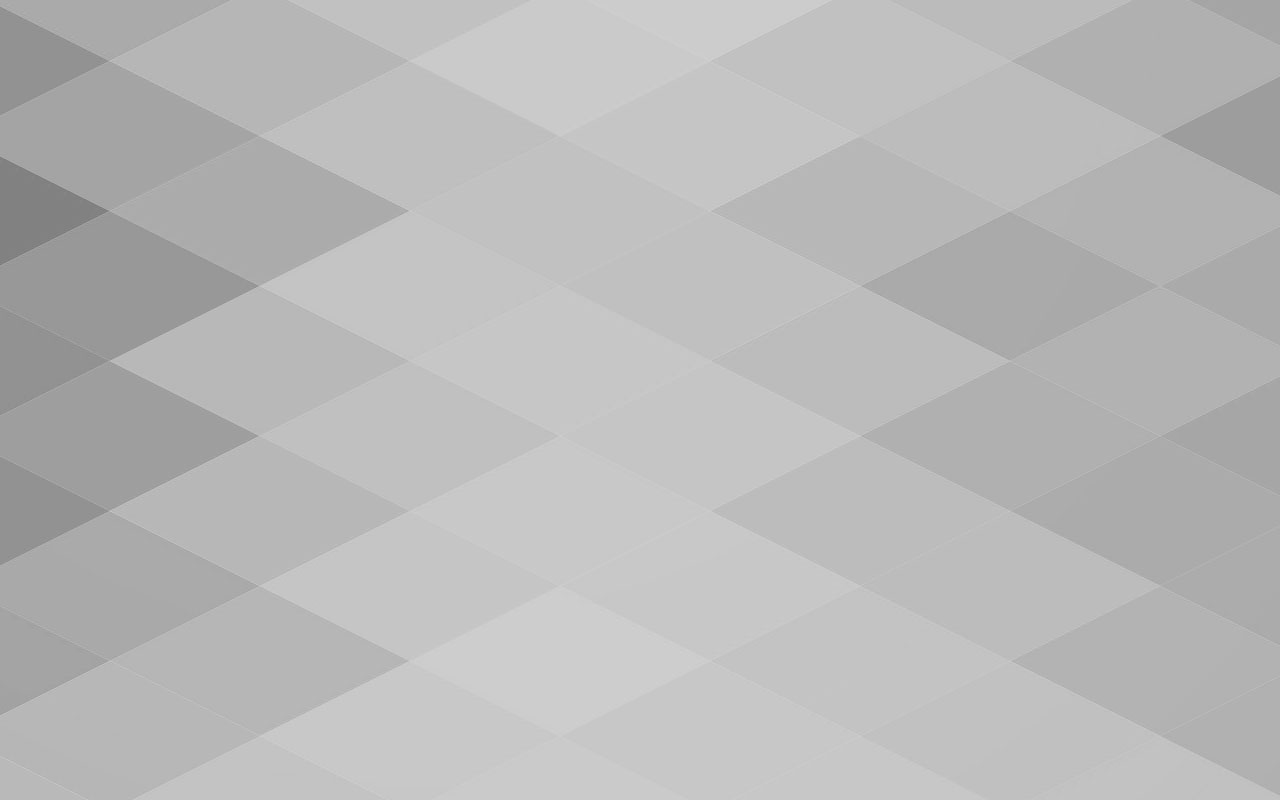 В этом случае могут появиться пробелы с обеих сторон или сверху и снизу изображения, если соотношение сторон изображения отличается от соотношения сторон блока.
В этом случае могут появиться пробелы с обеих сторон или сверху и снизу изображения, если соотношение сторон изображения отличается от соотношения сторон блока. box {
background-image: url(star.png);
background-repeat: no-repeat;
background-position: top 20px;
}
box {
background-image: url(star.png);
background-repeat: no-repeat;
background-position: top 20px;
}
 box {
border-top-width: 1px;
border-top-style: solid;
border-top-color: black;
}
box {
border-top-width: 1px;
border-top-style: solid;
border-top-color: black;
} 
 body_slides:after {
content: '';
background: transparent url(images/pattern.png) repeat top left;}
.body_slides li{
width:100%;
height:100%;
position:absolute;
top:0;
left:0;
background-size:cover;
background-repeat:no-repeat;
opacity:0;
-webkit-animation: anim_slides 18s linear infinite 0s;
-moz-animation: anim_slides 18s linear infinite 0s;
-o-animation: anim_slides 18s linear infinite 0s;
-ms-animation: anim_slides 18s linear infinite 0s;
animation: anim_slides 18s linear infinite 0s;
}
.body_slides li:nth-child(1){
background-image: url(images/1.jpg)
}
.body_slides li:nth-child(2){
-webkit-animation-delay: 6.0s;
-moz-animation-delay: 6.0s;
background-image: url(images/2.jpg)
}
.body_slides li:nth-child(3){
-webkit-animation-delay: 12.0s;
-moz-animation-delay: 12.0s;
background-image: url(images/3.
body_slides:after {
content: '';
background: transparent url(images/pattern.png) repeat top left;}
.body_slides li{
width:100%;
height:100%;
position:absolute;
top:0;
left:0;
background-size:cover;
background-repeat:no-repeat;
opacity:0;
-webkit-animation: anim_slides 18s linear infinite 0s;
-moz-animation: anim_slides 18s linear infinite 0s;
-o-animation: anim_slides 18s linear infinite 0s;
-ms-animation: anim_slides 18s linear infinite 0s;
animation: anim_slides 18s linear infinite 0s;
}
.body_slides li:nth-child(1){
background-image: url(images/1.jpg)
}
.body_slides li:nth-child(2){
-webkit-animation-delay: 6.0s;
-moz-animation-delay: 6.0s;
background-image: url(images/2.jpg)
}
.body_slides li:nth-child(3){
-webkit-animation-delay: 12.0s;
-moz-animation-delay: 12.0s;
background-image: url(images/3. jpg)
}
@-webkit-keyframes anim_slides {
0% {opacity:0;}
6% {opacity:1;}
24% {opacity:1;}
30% {opacity:0;}
100% {opacity:0;}
}
@-moz-keyframes anim_slides {
0% {opacity:0;}
6% {opacity:1;}
24% {opacity:1;}
30% {opacity:0;}
100% {opacity:0;}
}
jpg)
}
@-webkit-keyframes anim_slides {
0% {opacity:0;}
6% {opacity:1;}
24% {opacity:1;}
30% {opacity:0;}
100% {opacity:0;}
}
@-moz-keyframes anim_slides {
0% {opacity:0;}
6% {opacity:1;}
24% {opacity:1;}
30% {opacity:0;}
100% {opacity:0;}
}


 Возможно, стоит использовать запросы функций для обнаружения поддержки
Возможно, стоит использовать запросы функций для обнаружения поддержки  Третье изображение имеет белую звезду на фоне с градиентной прозрачностью.
Третье изображение имеет белую звезду на фоне с градиентной прозрачностью.
 В следующем примере радиальный градиент используется для создания круговой маски для освещения за подписью.
В следующем примере радиальный градиент используется для создания круговой маски для освещения за подписью.

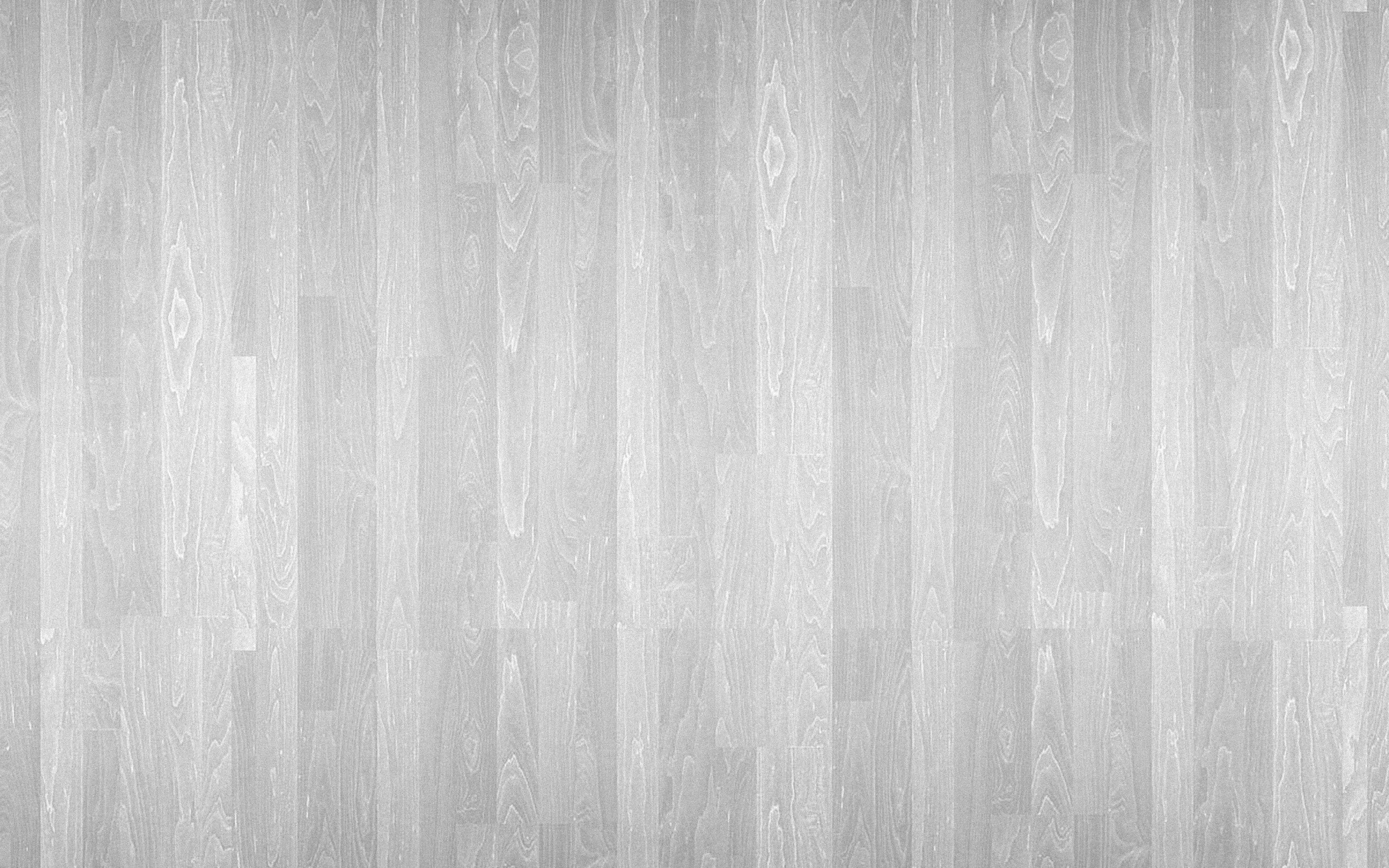 Например, рассмотрим веб-страницу, на которой от пользователя требуется ввести номер, чтобы узнать, четное оно или нечетное. Когда пользователь вводит число и нажимает соответствующую кнопку, число отправляется на веб-сервер, который, в свою очередь, возвращает результат пользователю на странице HTML.
Например, рассмотрим веб-страницу, на которой от пользователя требуется ввести номер, чтобы узнать, четное оно или нечетное. Когда пользователь вводит число и нажимает соответствующую кнопку, число отправляется на веб-сервер, который, в свою очередь, возвращает результат пользователю на странице HTML.